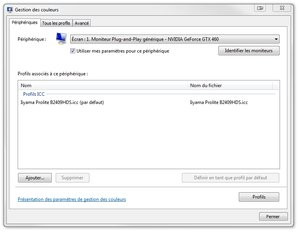1. Conexiones y parámetros del fabricante
Si se trata de una pantalla de PC de escritorio, el problema de la pantalla a color puede deberse al cable de conexión. En primer lugar, comprueba que las tomas (VGA, HDMI, DVI, D-Sub...) están correctamente conectadas tanto a la pantalla como al ordenador. Basta que uno de los dos zócalos no esté bien presionado para perturbar los colores de la pantalla. Si eso no viene de ahí, comience mirando el menú del monitor, al que generalmente se accede a través de los botones de control en la parte inferior o posterior de la pantalla. Vaya al menú "Color" para consultar la configuración e intentar solucionar el problema. Tenga en cuenta que cuando el menú está atenuado, significa que los colores son administrados por la tarjeta gráfica de la PC.
En las PC portátiles, algunos fabricantes integran una interfaz de administración para los diversos componentes de hardware de la computadora, incluida la pantalla. Este es el caso, por ejemplo, del VAIO Control Center en los modelos Sony, el HP Utility Center en los modelos HP, etc. Vaya a la configuración de la pantalla para realizar los ajustes necesarios.
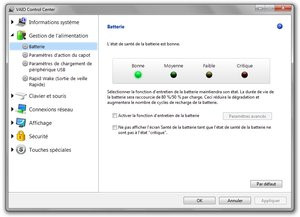
2. Gestión de pantallas de Windows
El sistema operativo de Microsoft también contiene un sistema de gestión de pantallas a color. Para empezar, es aconsejable verificar que su pantalla esté efectivamente en resolución nativa: una resolución más baja o más alta puede tener un impacto en la calidad de la pantalla. En el "Panel de control", haga clic en "Mostrar/Ajustar la resolución" para comprobar si la resolución corresponde a la que admite su monitor (si es necesario, consulte el manual de usuario de su dispositivo).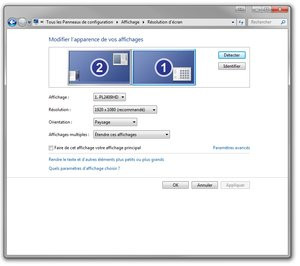
Todavía en el menú "Pantalla", esta vez haga clic en "Calibrar colores": un asistente lo guía paso a paso para realizar una calibración de color precisa. Tenga en cuenta que dependiendo de los modelos de pantalla, algunas configuraciones pueden ser inaccesibles. Una regla general es mostrar la gama de colores más amplia posible.
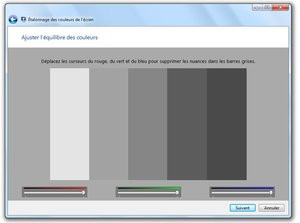
3. Configuración de la tarjeta gráfica
Si su computadora tiene una buena tarjeta gráfica, puede administrar la visualización a color a través de su propia interfaz de configuración. Sus herramientas diseñadas específicamente para sus componentes permiten en principio ajustar la visualización de colores con mayor precisión que con las herramientas genéricas de Windows. Para acceder a él, abra el "Panel de control" de Windows y haga clic en el menú correspondiente a su tarjeta gráfica (esto, en principio, se agrega automáticamente cuando se instala).Con una tarjeta gráfica Nvidia en nuestro ejemplo a continuación, aparece un menú con todas las opciones de configuración. Seleccione la configuración de la pantalla a color y use las diversas herramientas para calibrar su pantalla.
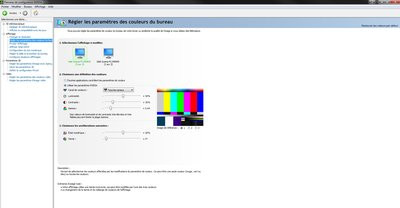
4. Sonda de calibración
Para obtener resultados óptimos, la mejor solución es hacerse con una sonda de calibración, cuyo precio parte de los 50 €. Esta solución está destinada principalmente a profesionales de la imagen, fotógrafos aficionados, etc. Esta herramienta de medición para colocar en la pantalla viene con un software de colorimetría que lo guía paso a paso para calibrar su pantalla. El resultado es impresionante y sobre todo casi imposible de obtener con calibración visual. Se puede utilizar tanto para calibrar un monitor como la pantalla de un PC portátil.
5. Perfiles ICC
Finalmente, tenga en cuenta que algunos fabricantes y sitios especializados crean calibraciones genéricas llamadas “perfiles ICC” para ciertos monitores. Disponibles para su descarga gratuita desde Internet, estos perfiles realizados con una sonda pueden proporcionar una calibración más precisa que con Windows o su tarjeta gráfica. Para cargar el perfil ICC correspondiente a su modelo de pantalla, vaya al menú "Gestión de color" en el "Panel de control" y haga clic en "Agregar". Marque la casilla "Usar mi configuración para este dispositivo", luego en el botón "Establecer como pantalla predeterminada" y listo.